1、打开CAD进入主界面。
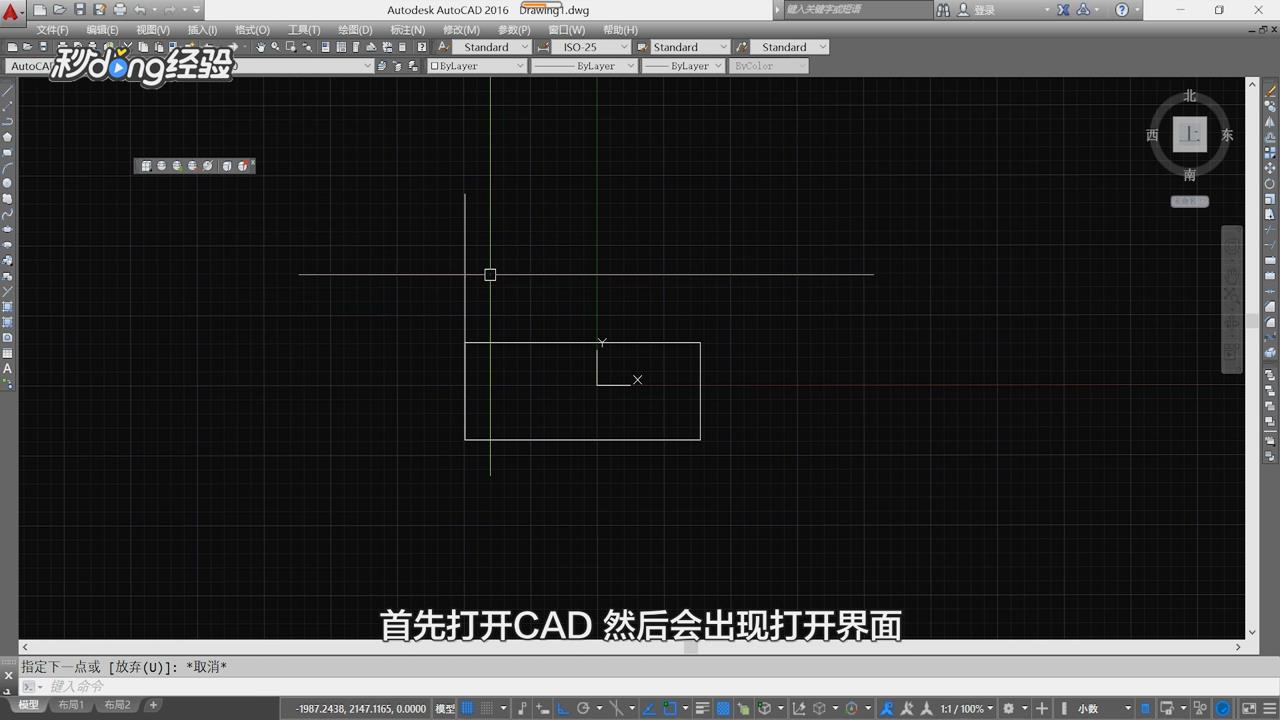
2、输入命令“SC”,选定小标题。

3、右键单击指定任一基点。
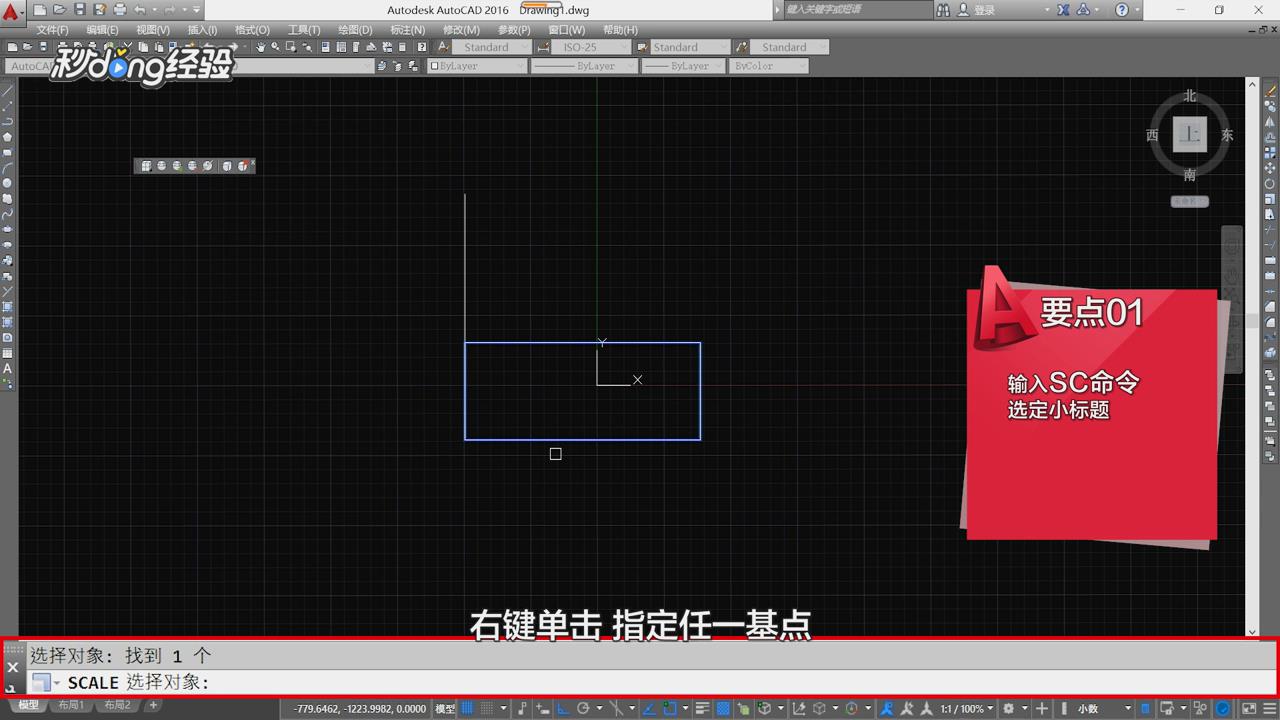
4、输入命令“R”指定参照长度。

5、参照直线的两端都要选择。
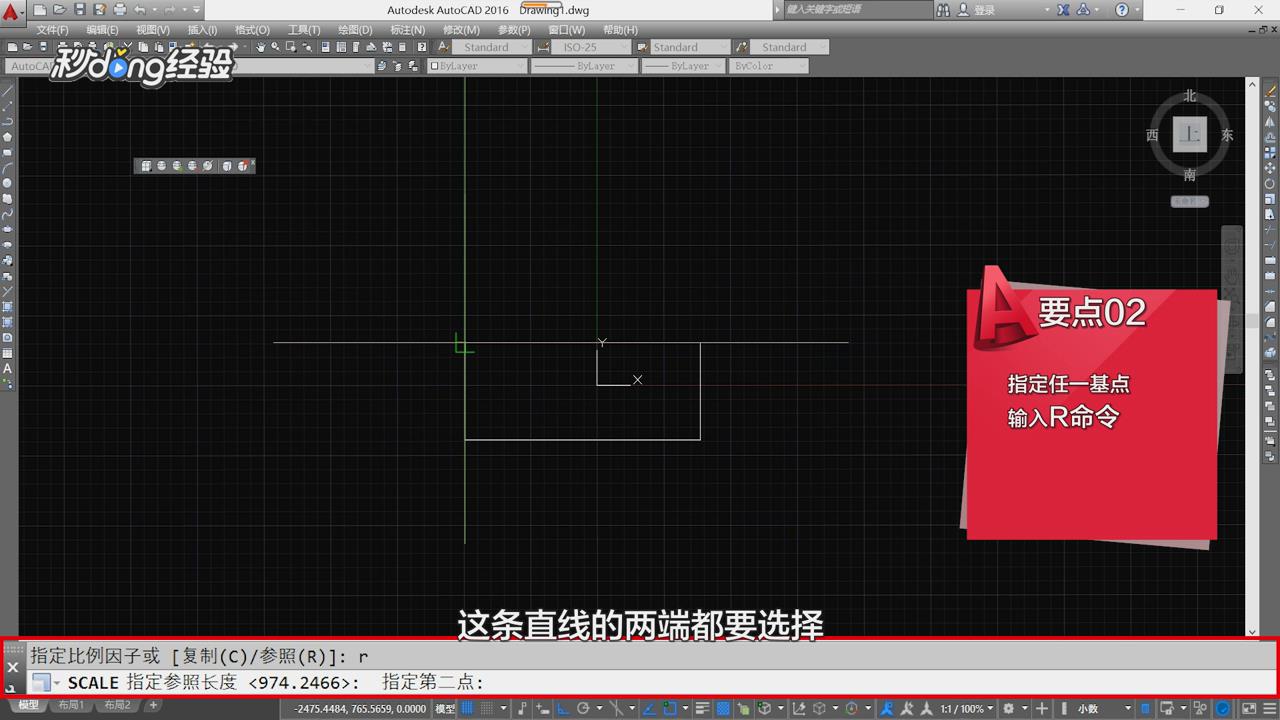
6、输入“P”指定新长度的第一点。

7、切换到编辑器,点击隐藏列表中的线宽。
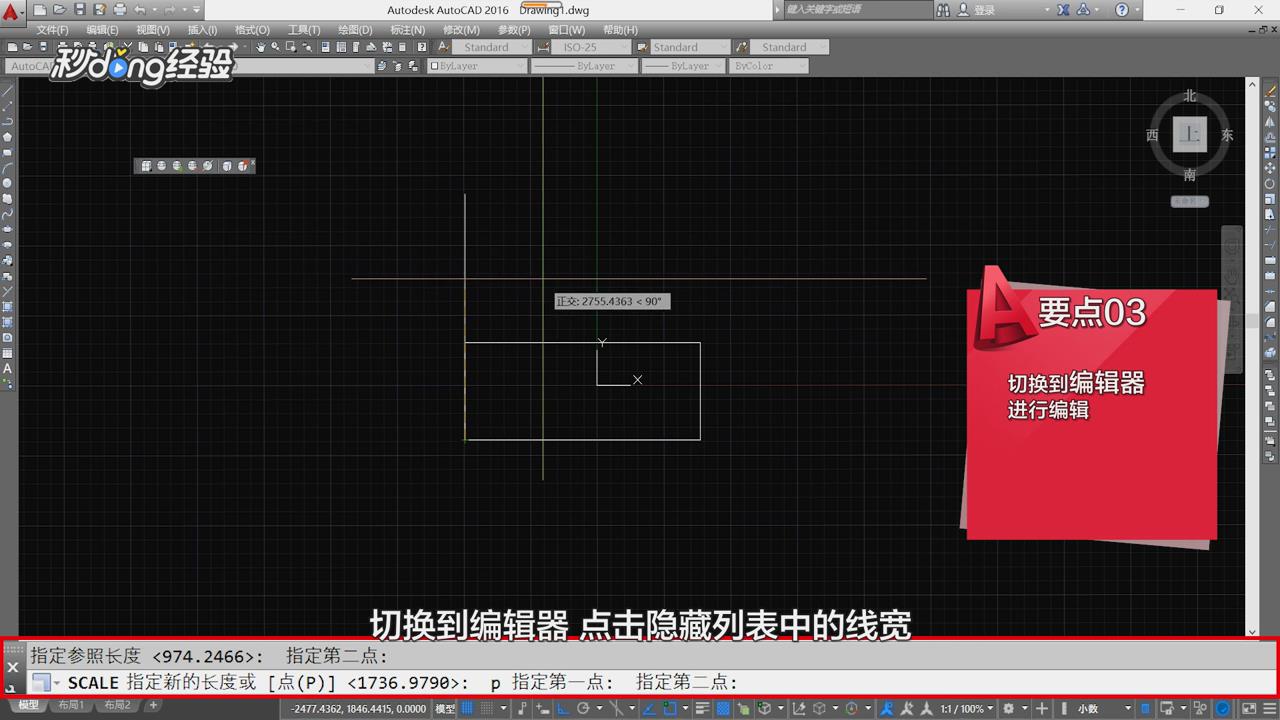
8、将比例因子改成1即可。
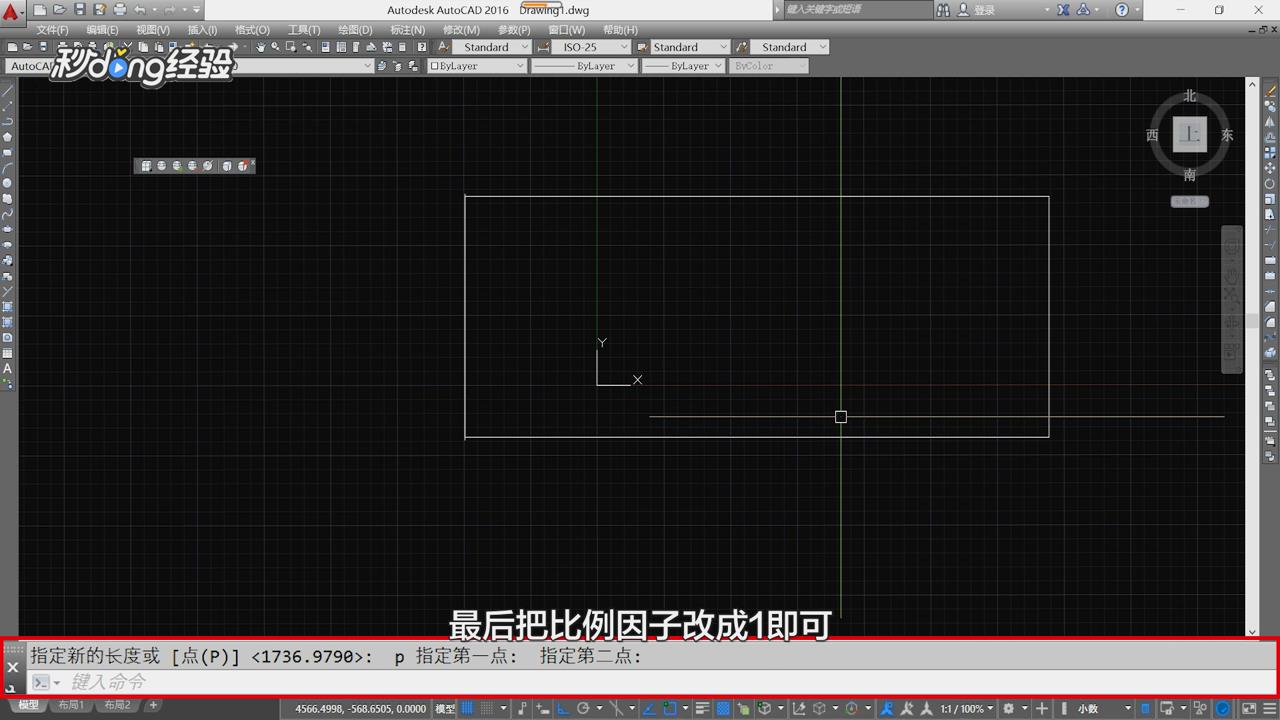
9、总结如下。

时间:2024-10-13 14:59:49
1、打开CAD进入主界面。
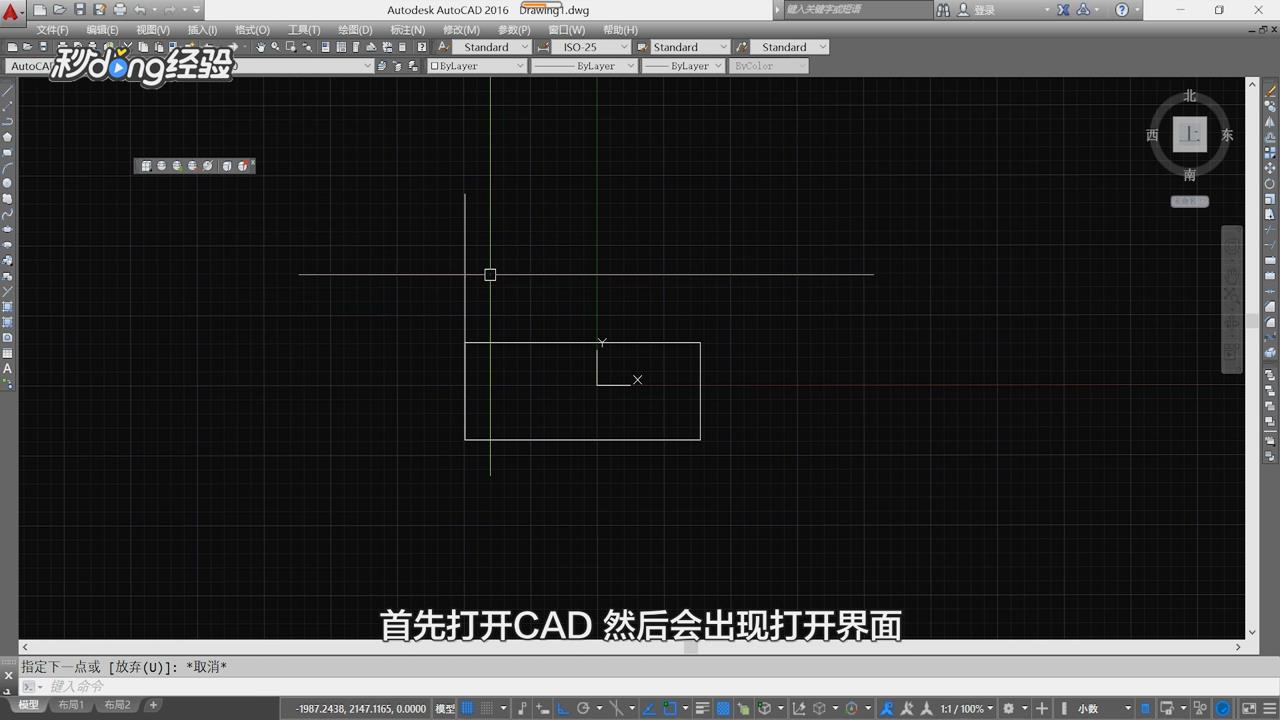
2、输入命令“SC”,选定小标题。

3、右键单击指定任一基点。
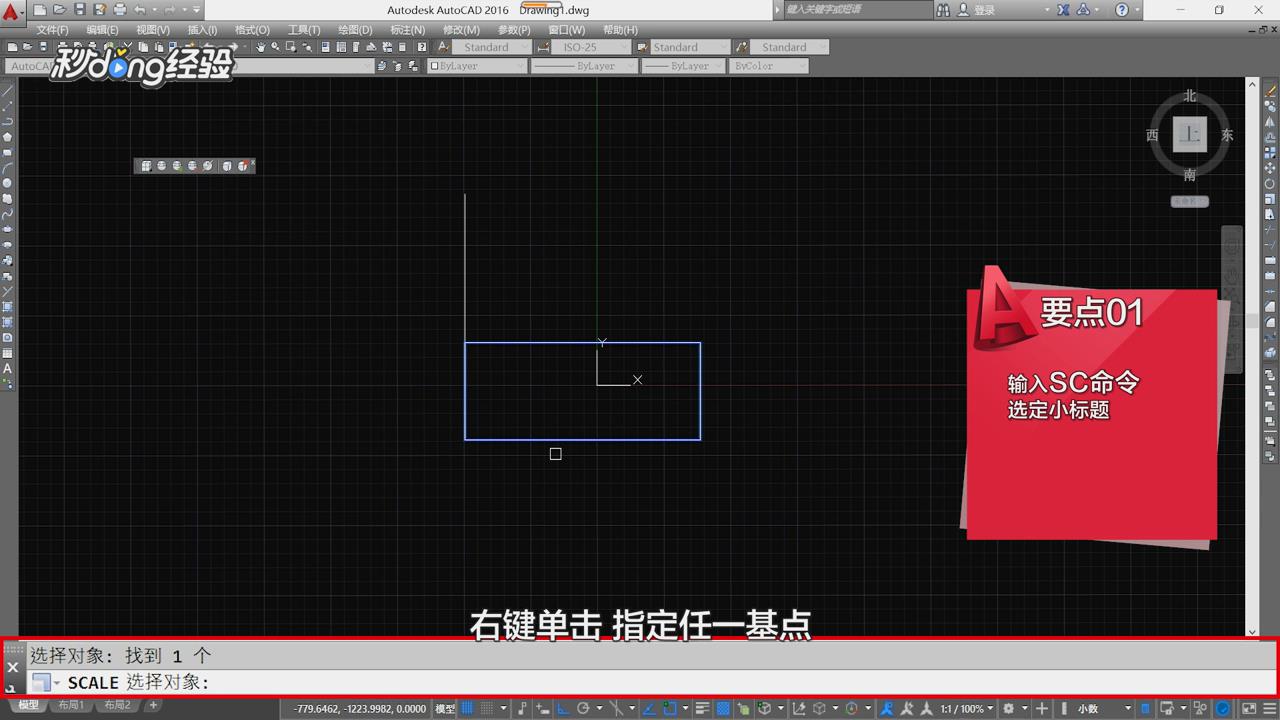
4、输入命令“R”指定参照长度。

5、参照直线的两端都要选择。
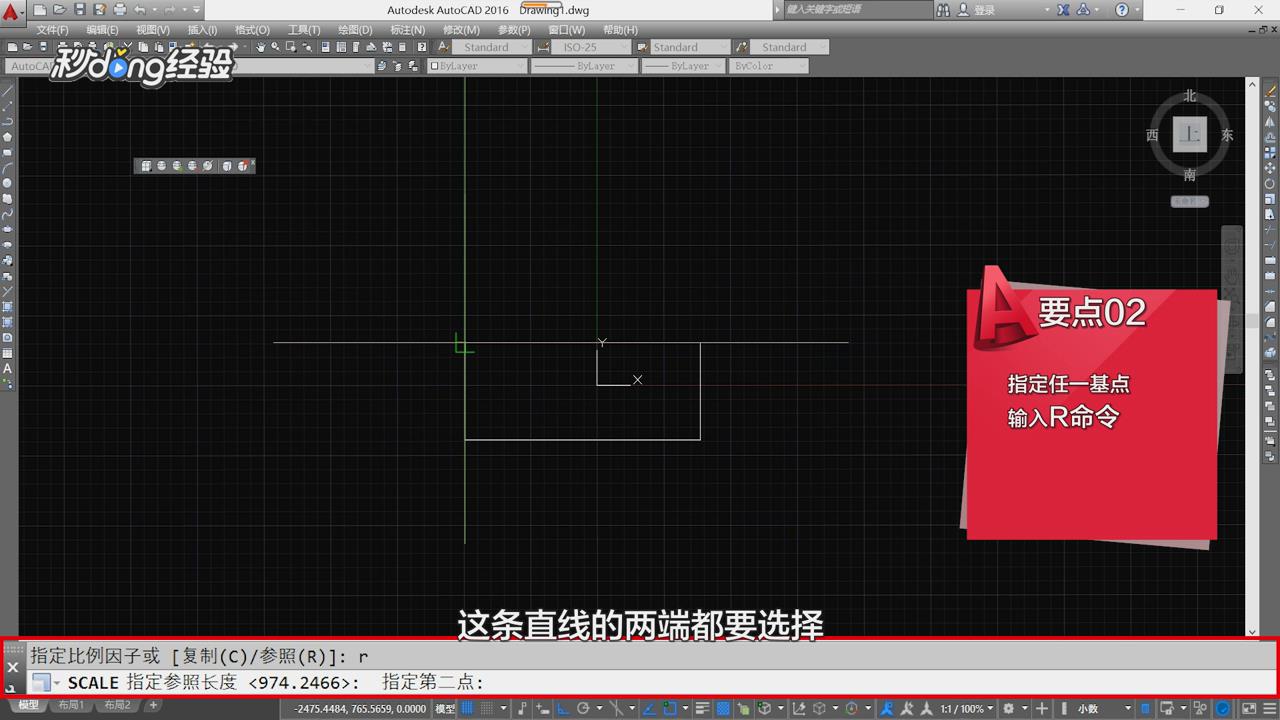
6、输入“P”指定新长度的第一点。

7、切换到编辑器,点击隐藏列表中的线宽。
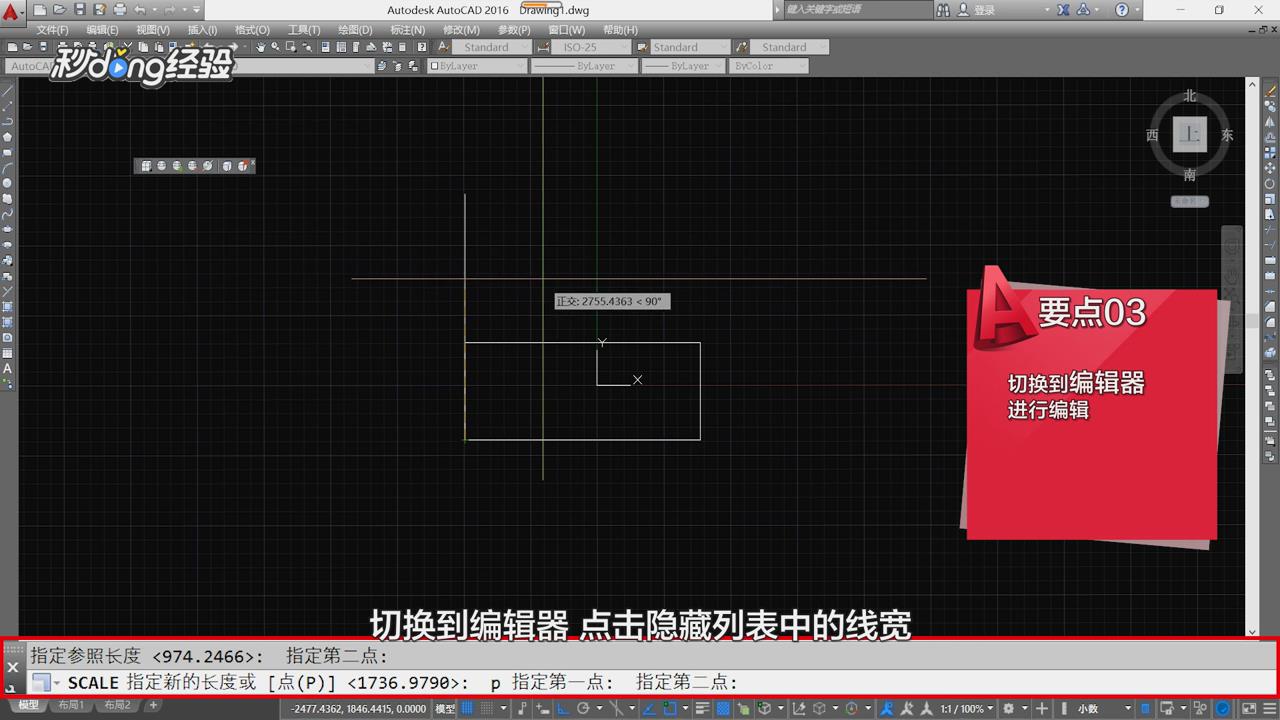
8、将比例因子改成1即可。
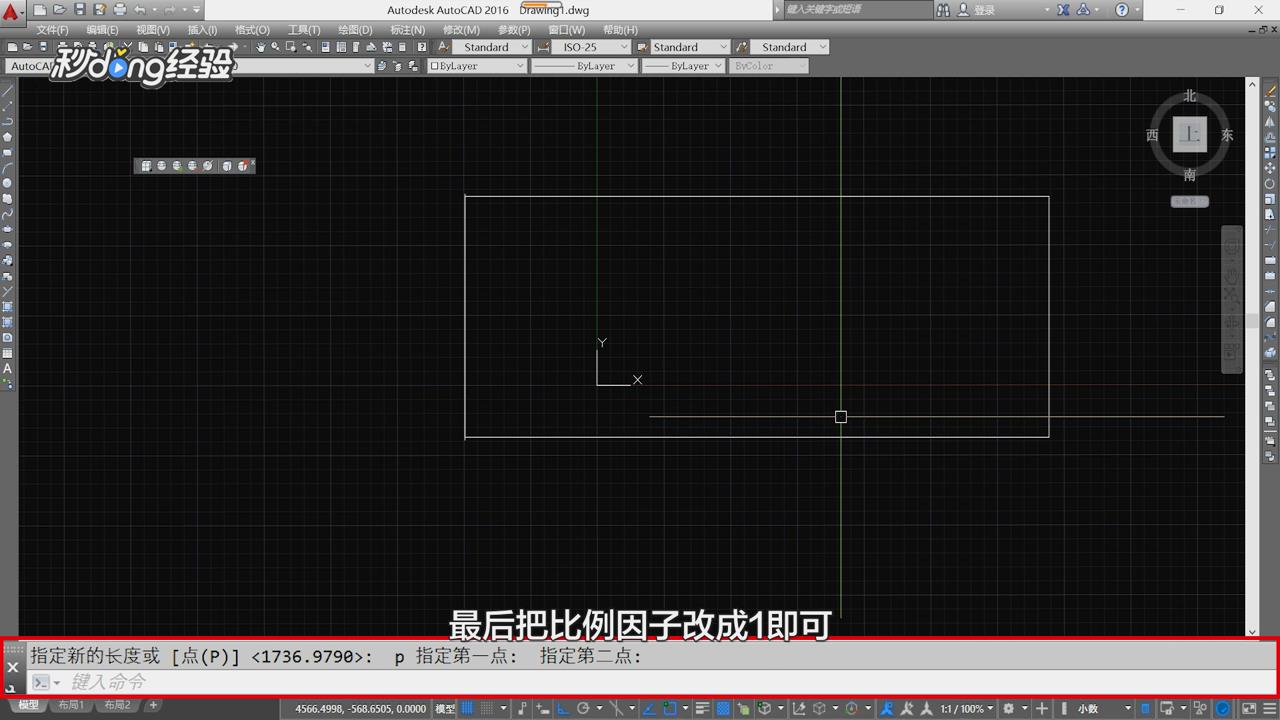
9、总结如下。

